כיצד לבצע חיפוש VLOOKUP בכיוון הפוך בסדר הפוך ב-Excel?
באופן כללי, פונקציית ה-VLOOKUP מחפשת ערכים משמאל לימין בטבלת המערך, והיא דורשת שהערך לחיפוש יהיה בצד השמאלי של הערך המטרה. אבל לפעמים ייתכן שתכירו את הערך המטרה ותרצו למצוא את הערך לחיפוש בסדר הפוך. לכן, תזדקקו ל-VLOOKUP בכיוון הפוך ב-Excel. כיצד לפתור זאת? אל דאגה! ישנם מספר דרכים להתמודד עם הבעיה בקלות!
- חיפוש VLOOKUP בכיוון הפוך באמצעות נוסחה
- חיפוש VLOOKUP מימין לשמאל ב-Excel בקלות באמצעות לחיצות בלבד
- חיפוש VLOOKUP מלמטה למעלה ב-Excel בקלות באמצעות לחיצות בלבד
חיפוש VLOOKUP בכיוון הפוך באמצעות נוסחה
נניח שיש לכם טבלה כפי שמוצג בסcreenshot למטה. כעת אתם יודעים את הכמות של פרי מסוים בעמודה 'כמות', ואתם צריכים לבצע חיפוש VLOOKUP בכיוון הפוך ולהחזיר את שם הפרי המדויק בעמודה 'פרי'. אנא עקובו אחר השלבים הבאים כדי להשלים את המשימה.
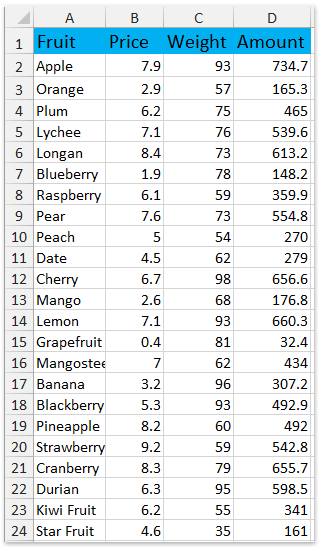
הזינו את הנוסחה =VLOOKUP(G2,CHOOSE({1,2},D1:D24,A1:A24),2,0) לתוך תא ריק, והקישו על המקשים Ctrl + Shift + Enter בו זמנית. לאחר מכן תקבלו את שם הפרי המדויק. ראו את הסcreenshot:

הערות:
- בנוסחה לעיל, G2 הוא הערך לחיפוש, D1:D24 היא העמודה שבה תחפשו את הערך לחיפוש, A1:A24 היא העמודה שבה תחפשו את הערך המטרה.
- ניתן גם להשתמש בנוסחה =INDEX(A2:A24,MATCH(G2,D2:D24,0),1) (A2:A24 היא העמודה שבה תחפשו את הערך המטרה, G2 הוא הערך לחיפוש, D2:D24 היא העמודה שבה תחפשו את הערך לחיפוש).

חיפוש VLOOKUP מימין לשמאל ב-Excel
הפונקציה VLOOKUP ב-Excel דורשת שהערך לחיפוש יהיה בעמודה השמאלית ביותר, ושערכים יוחזרו מהעמודות מימין. כאן, שיטה זו תציג את תכונת החיפוש מימין לשמאל של Kutools for Excel כדי להפוך את סדר ה-VLOOKUP, ולמצוא ערכים מימין לשמאל.
Kutools for Excel - כולל יותר מ-300 כלים שימושיים עבור Excel. ניסיון חינם מלא ל-30 יום, לא נדרשת כרטיס אשראי! קבל אותו עכשיו
לדוגמה, יש לכם טבלת פירות כפי שמוצג בסcreenshot למטה. כעת ברצונכם למצוא את תאריך המסחר של אגס, תוכלו לפעול כדלקמן:

1. לחצו על Kutools > חיפוש מתקדם > חיפוש מימין לשמאל.
2. בחלון חיפוש מימין לשמאל, אנא עשו כך:
(1) ב טווח הערכים לחיפוש אנא בחרו את טווח הערכים לחיפוש;
(2) ב אזור מיקום הרשימה אנא בחרו את הטווח שבו תמקמו את הערכים המוחזרים;
(3) ב טווח הנתונים אנא בחרו את טבלת הפירות שממנה תחפשו ערכים (טיפ: אנא ודאו את האפשרות הנתונים מכילים כותרות על בסיס טווח הנתונים שלכם);
(4) ב עמודת מפתח אנא בחרו את העמודה המכילה את הערכים לחיפוש;
(5) ב עמודת ההחזרה אנא בחרו את העמודה המכילה את הערכים המוחזרים.
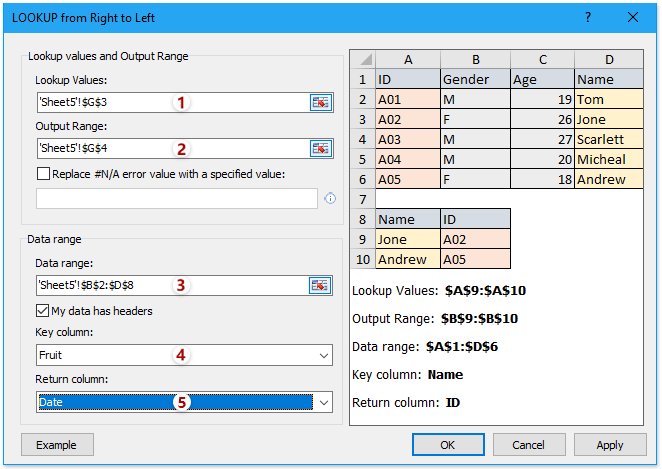
3. לחצו על כפתור ה-OK.
כעת תאריך המסחר של אגס נמצא וממוקם בתא הפלט.
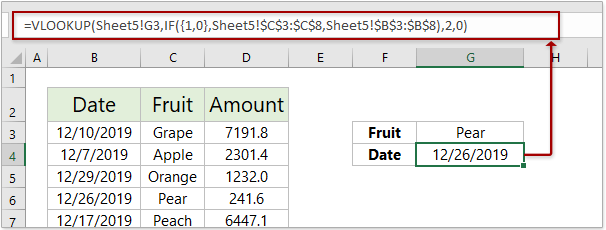
חיפוש VLOOKUP מלמטה למעלה ב-Excel
הפונקציה VLOOKUP ב-Excel בדרך כלל מחפשת ערכים מלמעלה למטה, ותחזיר את הערך התואם הראשון. כעת עם תכונת החיפוש מלמטה למעלה של Kutools for Excel, תוכלו לחפש ערכים מלמטה למעלה ולחזור על הערך התואם הראשון.
Kutools for Excel - כולל יותר מ-300 כלים שימושיים עבור Excel. ניסיון חינם מלא ל-60 יום, לא נדרשת כרטיס אשראי! קבל אותו עכשיו
1. לחצו על Kutools > חיפוש מתקדם > חיפוש מלמטה למעלה כדי להפעיל את התכונה.
2. בחלון חיפוש מלמטה למעלה, אנא עשו כך:
(1) ב טווח הערכים לחיפוש אנא בחרו את טווח הערכים לחיפוש;
(2) ב אזור מיקום הרשימה אנא בחרו את הטווח שבו תמקמו את הערכים המוחזרים;
(3) ב טווח הנתונים אנא בחרו את הטווח ממנו תחפשו ערכים (טיפ: אנא ודאו את האפשרות הנתונים מכילים כותרות על בסיס טווח הנתונים שלכם);
(4) ב עמודת מפתח אנא בחרו את העמודה המכילה את הערכים לחיפוש;
(5) ב עמודת ההחזרה אנא בחרו את העמודה המכילה את הערכים המוחזרים.

3. לחצו על כפתור ה-OK.
כעת הוא מחפש את הערכים המצוינים מלמטה למעלה בטווח הנתונים, ומחזיר את הערך התואם הראשון.

מאמרים קשורים:
כלי הפרודוקטיביות הטובים ביותר ל-Office
שדרג את כישורי ה-Excel שלך עם Kutools for Excel ותחווה יעילות שלא הכרת. Kutools for Excel מציע מעל300 פיצ'רים מתקדמים לשיפור הפרודוקטיביות ולחסוך זמן. לחץ כאן כדי לקבל את הפיצ'ר שהכי נחוץ לך...
Office Tab מביא ממשק טאב ל-Office והופך את העבודה שלך להרבה יותר קלה
- אפשר עריכה וקריאה בטאבים ב-Word, Excel, PowerPoint
- פתח וצור מסמכים מרובים בטאבים חדשים באותו חלון, במקום בחלונות חדשים.
- הגדל את הפרודוקטיביות שלך ב-50% וצמצם מאות קליקים של עכבר בכל יום!
